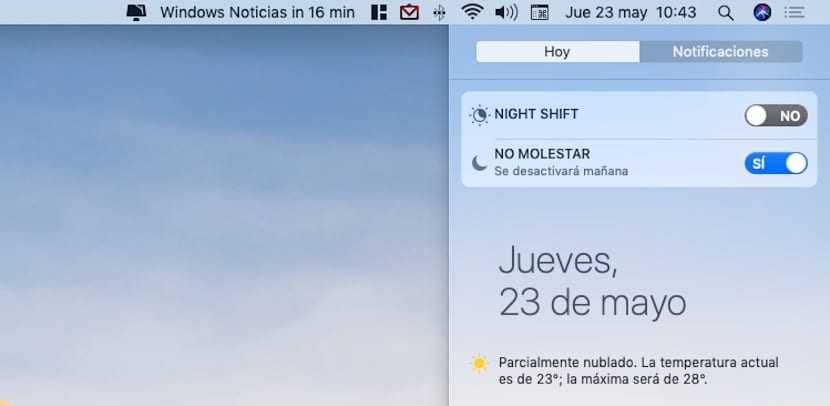
אם נבלה שעות רבות מול ה- Mac שלנו, סביר להניח כי לאורך כל היום נצטרך להתרכז זמן מה ולהתנתק מהסביבה שלנו. אם לא נזכור לבטל את ההודעות, הריכוז יכול לבזבז במהירות. למרבה המזל בשביל זה יש לנו את הפונקציה אל תפריע.
ממרכז הבקרה של ה- Mac שלנו, אנו יכולים להפעיל במהירות את המצב אל נא להפריע כך שהצוות שלנו יפסיק להודיע לנו על כל דואר או הודעה שנקבל, על העדכונים החדשים ... עם זאת, כמה אנחנו תקועים בקמח, בעצלות עצמה זה יכול למנוע מאיתנו להשתמש בעכבר לשם כך.
למרבה המזל, אנחנו יכולים להפעיל ולכבות אותו באמצעות קיצור מקשים. ההליך לעשות זאת הוא פשוט מאוד ויאפשר לנו לחסוך לא רק זמן אלא גם לשפר את התפוקה שלנו. כמובן, עלינו לזכור להשבית אותו לאחר שסיימנו את תקופת הריכוז שחיפשנו, שכן אחרת נמשיך להיות מבודדים עד שזה ימשך את תשומת ליבנו מכיוון שאיש אינו זוכר אותנו.
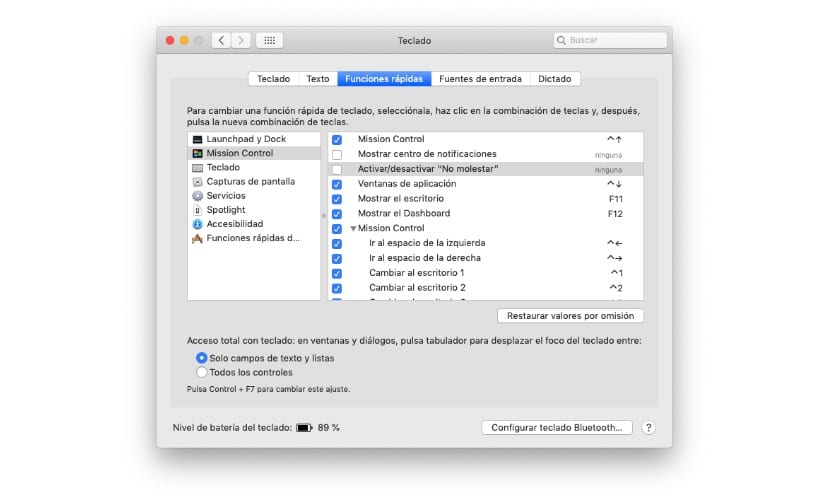
- ראשית לחץ על ובחר העדפות מערכת.
- לאחר מכן לחץ על מקלדת ועבור ללשונית פונקציות מהירות.
- בחלונית הימנית נעבור לאופציה הפעל / השבת את "אל תפריע".
- על ידי הפעלת התיבה המתאימה, נצטרך הזן קיצור מקשים שאינו נמצא בשימוש על ידי המערכת.
- במקרה זה, השתמשנו ב- מקלדת Shift + Control + F5. בכל פעם שנלחץ על צירוף המקשים הזה, מצב 'אל תפריע' של הציוד שלנו יופעל ותושבת.
הסר את קיצור המקשים להפעלת אל תפריע
אם קיצור המקשים שהקלנו כבר משמש את המערכת או יישום אחר, קריאה תופיע בתוך משולש צהוב הקורא לנו לשנות אותה. לשם כך, או אם ברצוננו לשנות ישירות את קיצור המקשים שהקלנו מכיוון שאנחנו לא פשוט אוהבים אותו, עלינו רק ללחוץ על החזר ניירות ערך על ידי הנפקה.